在CAD中,CAD填充作為常用功能之一,它能夠將連續的封閉區域進行著色處理,從而使得圖形更加直觀,也更加易于識別。可是,為什么CAD填充會自動生成邊界線呢?下面,小編將以浩辰CAD軟件為例,給大家分享CAD填充自動生成邊界線的原因及解決辦法。
如下圖中的矩形,填充后出現了兩個邊界。如何才能避免這種情況呢?
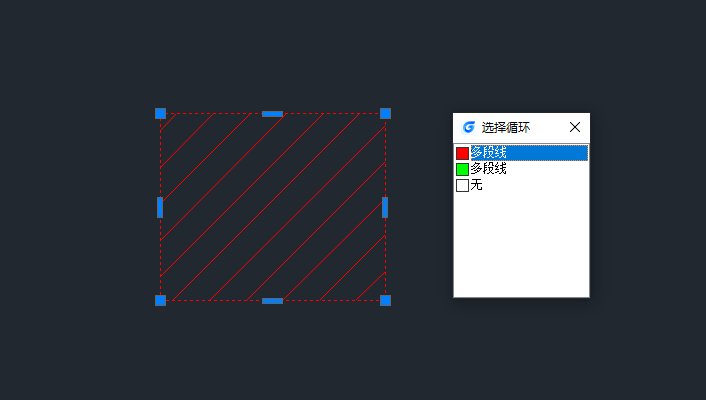
打開浩辰CAD軟件后,調用CAD填充命令快捷鍵【H】,打開【圖案填充和漸變色】對話框,點擊右下角的【>>】按鈕,展開對話框以顯示其他選項。如下圖所示:
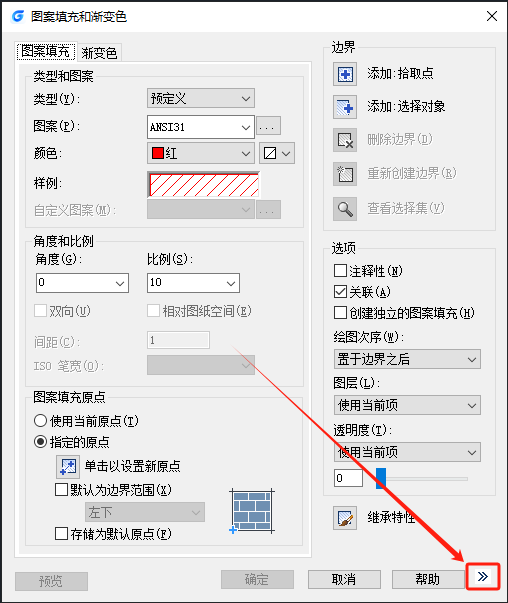
在展開的對話框選項中,取消勾選【保留邊界】,再對矩形重新填充即可。如下圖所示:
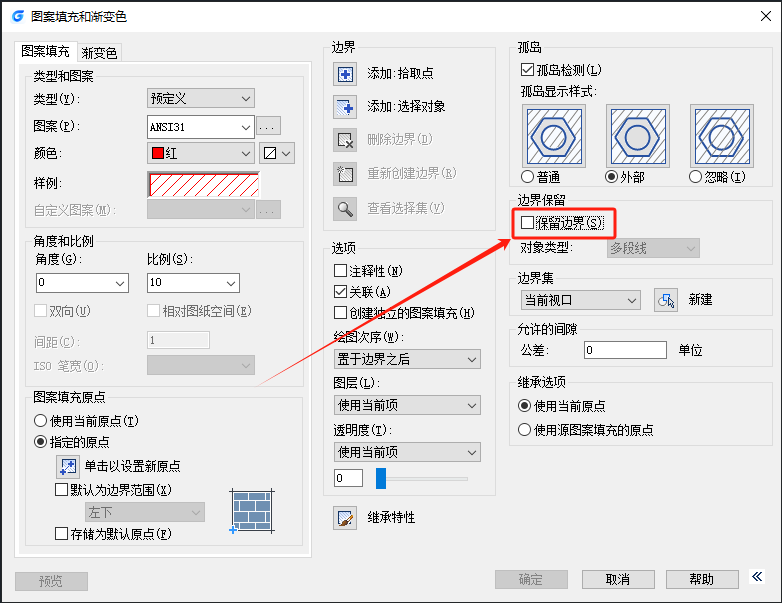
以上就是浩辰CAD軟件中,CAD填充自動生成邊界線的原因及解決辦法。這個問題的確困擾了很多用戶,不過現在你只需要按照上述方法進行操作,就一定能夠解決這個問題。對此感興趣的設計師朋友們可以關注浩辰CAD官網教程專區,小編會在后續CAD教程文章中給大家分享更多精彩內容哦!

2024-01-11

2023-12-15

2023-10-16

2023-07-04

2023-03-27

2022-08-25

2022-06-16

2022-06-14

2022-06-02

2022-06-01

2021-11-03
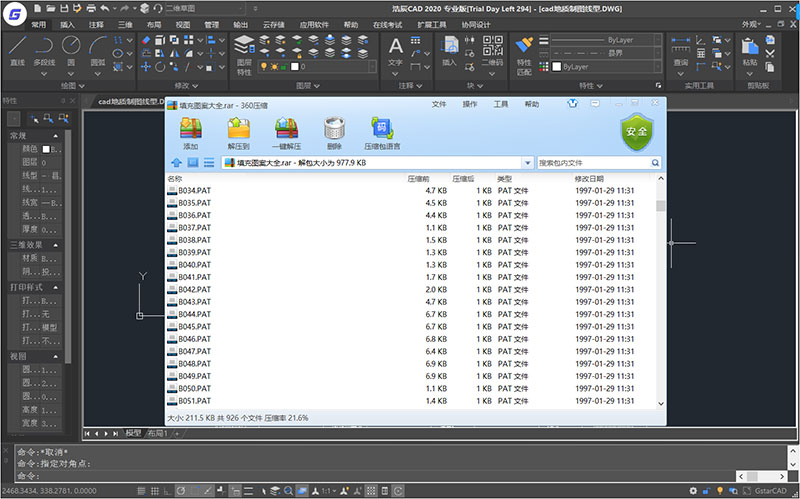
2020-04-02
